答案:通过VSCode的Remote-SSH扩展建立连接,配置端口转发并设置调试参数,实现远程应用的本地化调试。具体包括安装Remote-SSH插件,使用SSH连接远程服务器,在远程启动服务并绑定0.0.0.0确保网络可访问,利用netstat确认端口监听状态,通过VSCode“Ports”面板手动或自动转发如3000、5000等服务端口,使本地可通过localhost访问;对于调试,需在远程启动应用时启用–inspect=0.0.0.0:9229(Node.js),并在launch.json中配置attach模式,指定远程与本地路径映射,从而实现断点调试;关键在于服务绑定正确IP、开放调试端口,并借助VSCode统一管理连接与端口转发,整个过程流畅高效,如同本地开发。
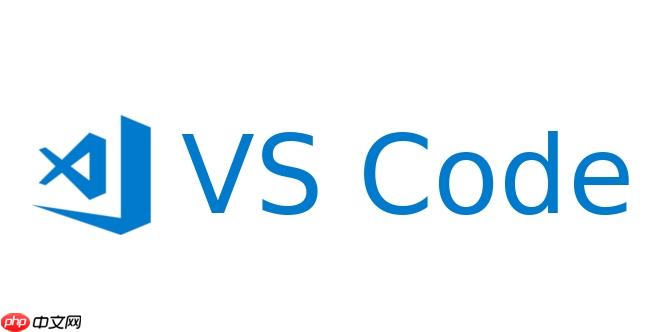
要在远程服务器上调试应用,利用 VSCode 的端口转发功能是一种高效且直观的方式。核心在于通过 SSH 连接远程主机,并将远程服务监听的端口映射到本地,从而在浏览器或调试工具中像本地一样访问。
配置远程 SSH 连接
确保你已在本地安装了 Remote – SSH 扩展。这是实现远程开发的基础。
- 打开 VSCode,点击左下角的绿色箭头(“Open Remote Window”)
- 选择 “Connect to Host…” 并添加你的远程服务器 SSH 地址,例如 user@your-server-ip
- 保存后,VSCode 会通过 SSH 连接并在远程环境中加载项目
启动远程应用并查看监听端口
在远程服务器中运行你的应用,比如一个 Node.js 或 Python 服务。
- 确保应用绑定到 0.0.0.0 而不是 127.0.0.1,否则无法通过网络访问
- 常见服务端口如 3000(Node)、5000(Flask)、8000(Django)等
- 使用命令 netstat -tuln | grep :3000 确认端口正在监听
使用 VSCode 端口转发
VSCode 会在检测到远程服务时自动提示转发端口,也可手动操作。
- 进入 VSCode 的 “Ports” 标签页(位于资源管理器下方)
- 点击 “+” 添加需要转发的端口,例如 3000
- VSCode 会将远程的 3000 映射到本地的 3000,你可以在浏览器中访问 http://localhost:3000
- 可右键端口设置为 “Local” 或 “Public” 访问模式,Public 允许本机其他设备访问
配合调试器进行断点调试
以 Node.js 应用为例,结合 launch.json 实现远程调试。
- 在 .vscode 目录下创建 launch.json
- 配置调试器连接远程正在运行的 Node 进程:
{ “version”: “0.2.0”, “configurations”: [ { “name”: “Attach to Remote Port”, “type”: “node“, “request”: “attach”, “port”: 9229, “address”: “localhost”, “localRoot”: “${workspaceFolder}”, “remoteRoot”: “/home/user/myapp“, “protocol”: “inspector” } ] }
- 启动应用时加上 –inspect=0.0.0.0:9229 参数
- 在本地 VSCode 中启动调试会话,即可设置断点、查看变量
基本上就这些。只要 SSH 连接正常,端口转发和调试都能无缝进行,让你像开发本地项目一样操作远程服务。关键细节是端口绑定和调试端口的开放。不复杂但容易忽略。
python vscode js node.js json node go 浏览器 app 端口 工具 资源管理器 Python django flask json public JS vscode http ssh


